当ウェブサイトは2024年12月31日をもちまして閉鎖いたします。今後は、公明新聞電子版プラスをご利用ください
この記事はこんな人にオススメ
- Evernoteを使っている人
- Evernoteに公明新聞電子版の記事を保存したい人
- 「お気に入り」保存の上限(最大1000件)に達している人
- 「お気に入り」保存機能が使いづらいと思われている人
要約と注意点
公明新聞電子版アプリからEvernoteにきれいに保存するには、シェアから「メール」経由で送信します。なお、シェア機能からのEvernoteへの直接転送では、うまくいきませんのでご注意ください。
今回の説明する操作方法について、スマホ端末はiOS(iPhone/iPad)、メールにはデフォルトの「メール」アプリを使用したケースとなります。端末やOS、アプリのバージョンにより操作方法やボタンの位置などが異なる場合があります。
手順
- Evernote 転送用メールアドレスを確認し、アドレス帳に保存
- 公明新聞電子版で記事をシェア
- 「メール」を選択し、転送用メールアドレスに送信
1. Evernote転送用メールアドレスを確認し、アドレス帳に登録
まずは、Evernoteにメール経由でのシェアができるように準備をします。
※ 既にEvernoteのメール転送機能を利用されている方は2.へお進みください
① Evernoteを起動し、画面左下の「メニュー(三)」ボタンをタップ(押す)
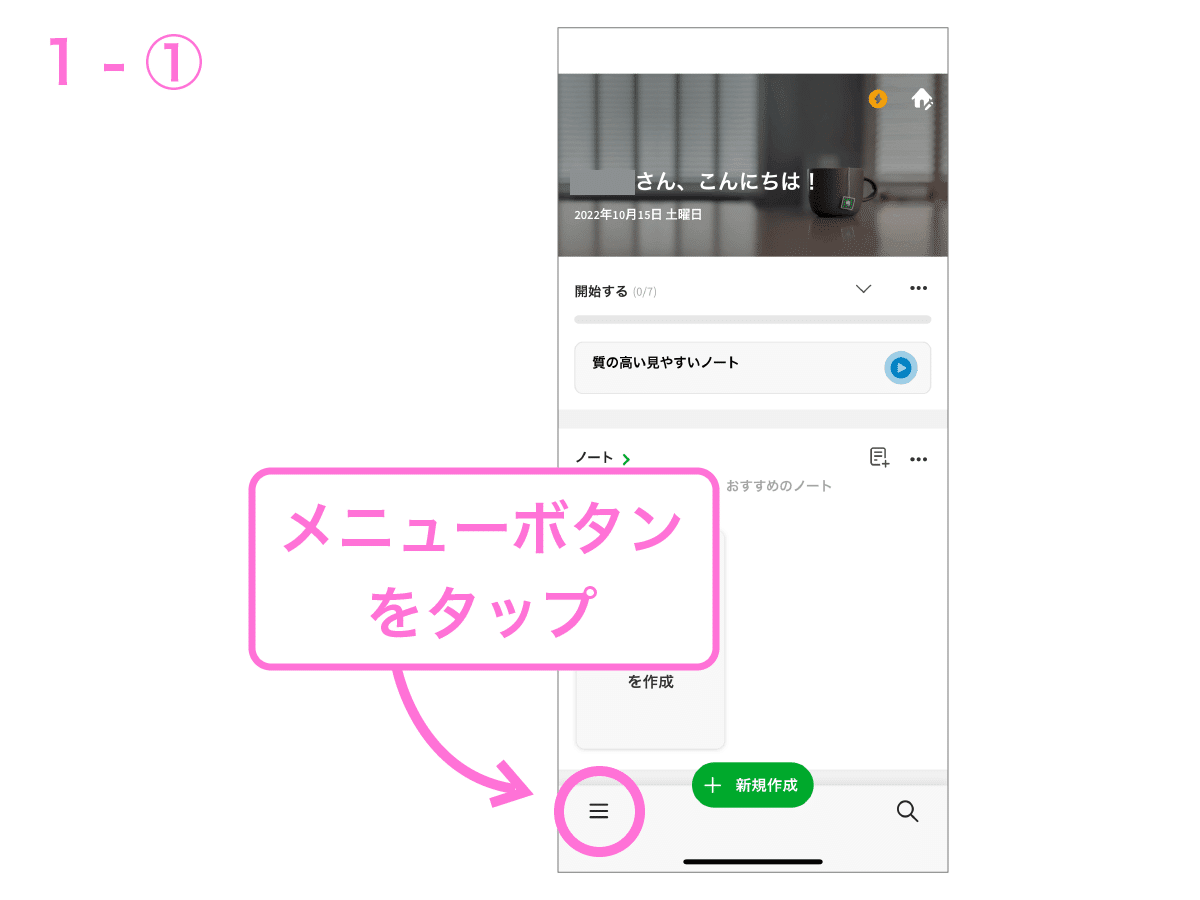
② メニューパネルの最上部にある「自分のアカウント名」をタップ

③ 「Evernote 転送用メールアドレス」をタップ。転送用のメールアドレスが表示されます。下の「クリップボードにコピー」をタップ
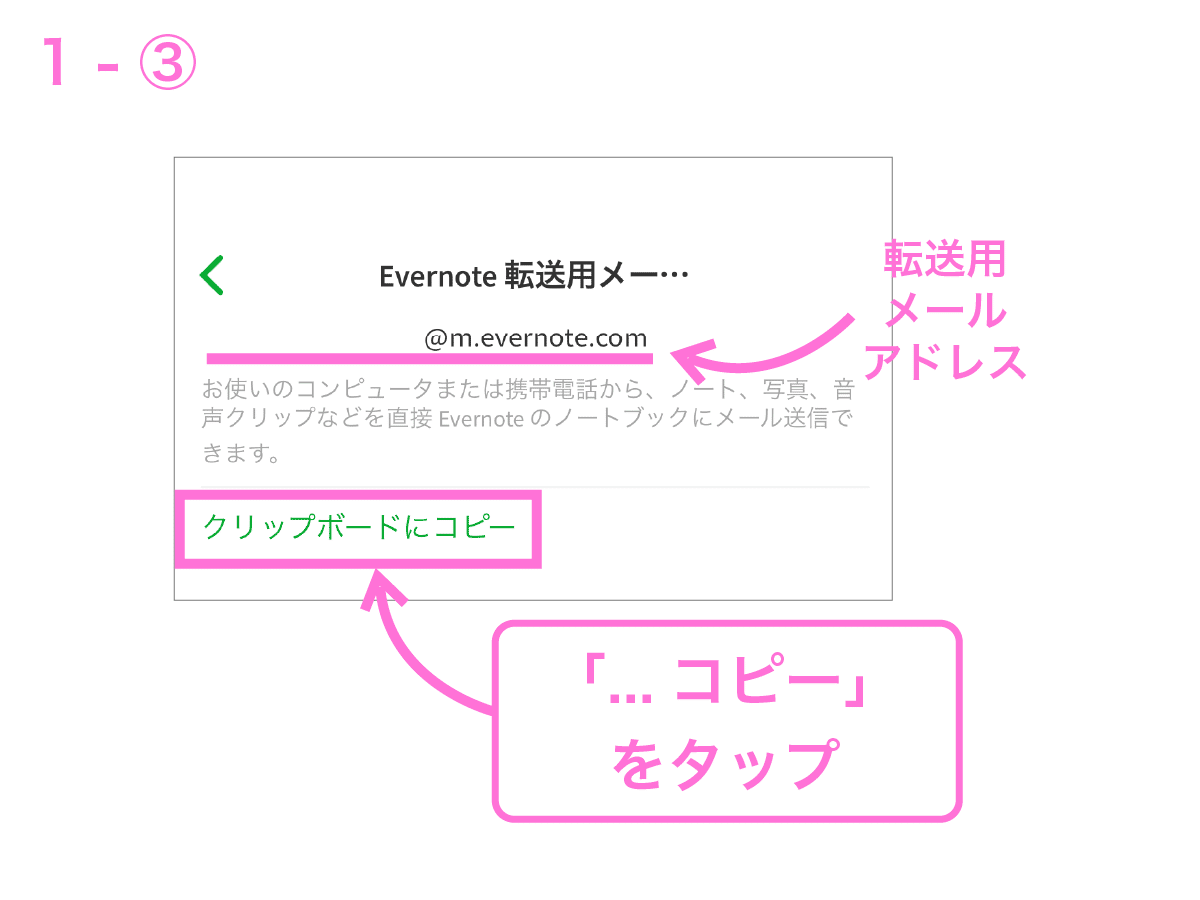
④ 利用しているメールアプリで使用する「アドレス帳」を起動して、コピーした転送メールアドレスを登録
2. 公明新聞電子版で記事をシェア
次に公明新聞電子版で記事をシェアします。
① 公明新聞電子版を起動し、保存したい記事をダブルタップ(2回押す)。記事が選択状態になりますので、選択記事を再度タップするか「テキスト」ボタンをタップ
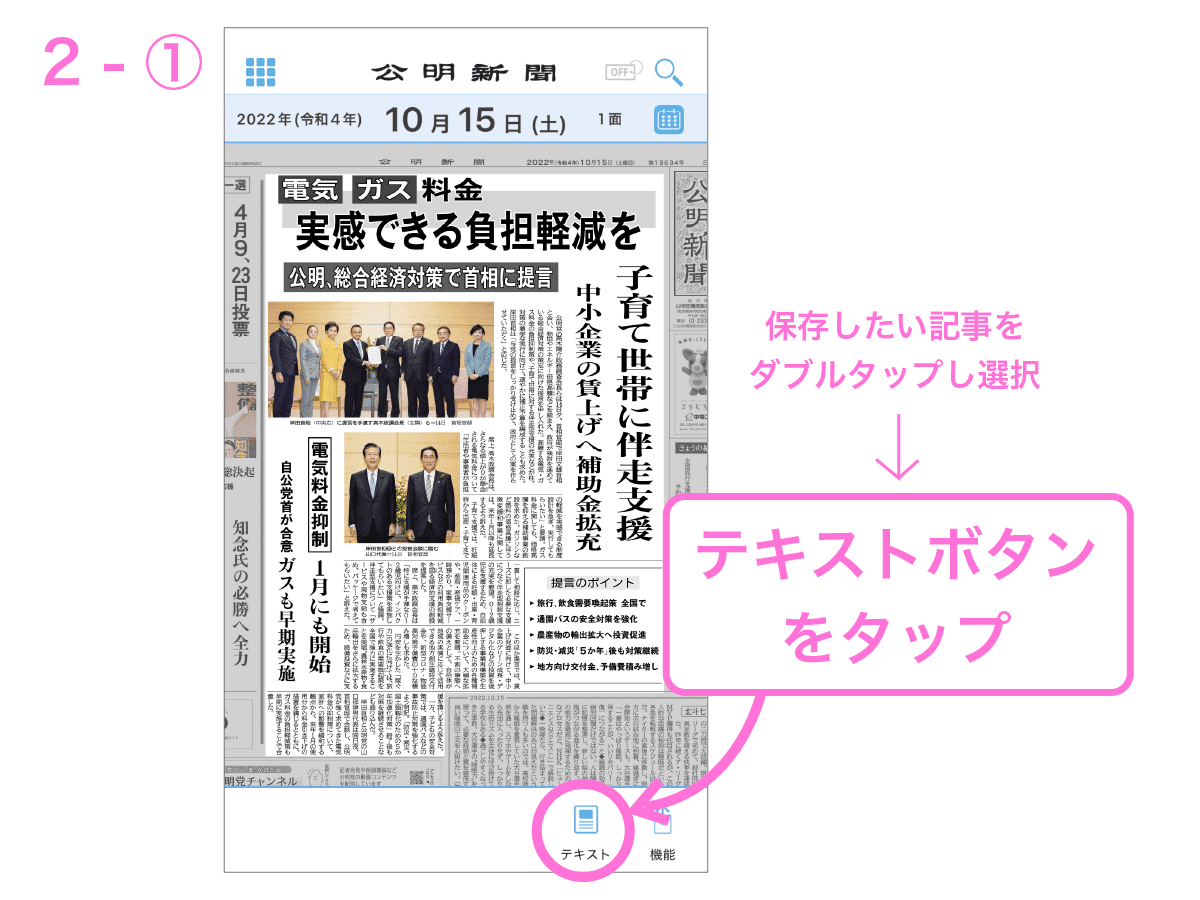
② 記事テキスト表示画面下部の「シェア」ボタンをタップ。シェアパネルが表示されます。
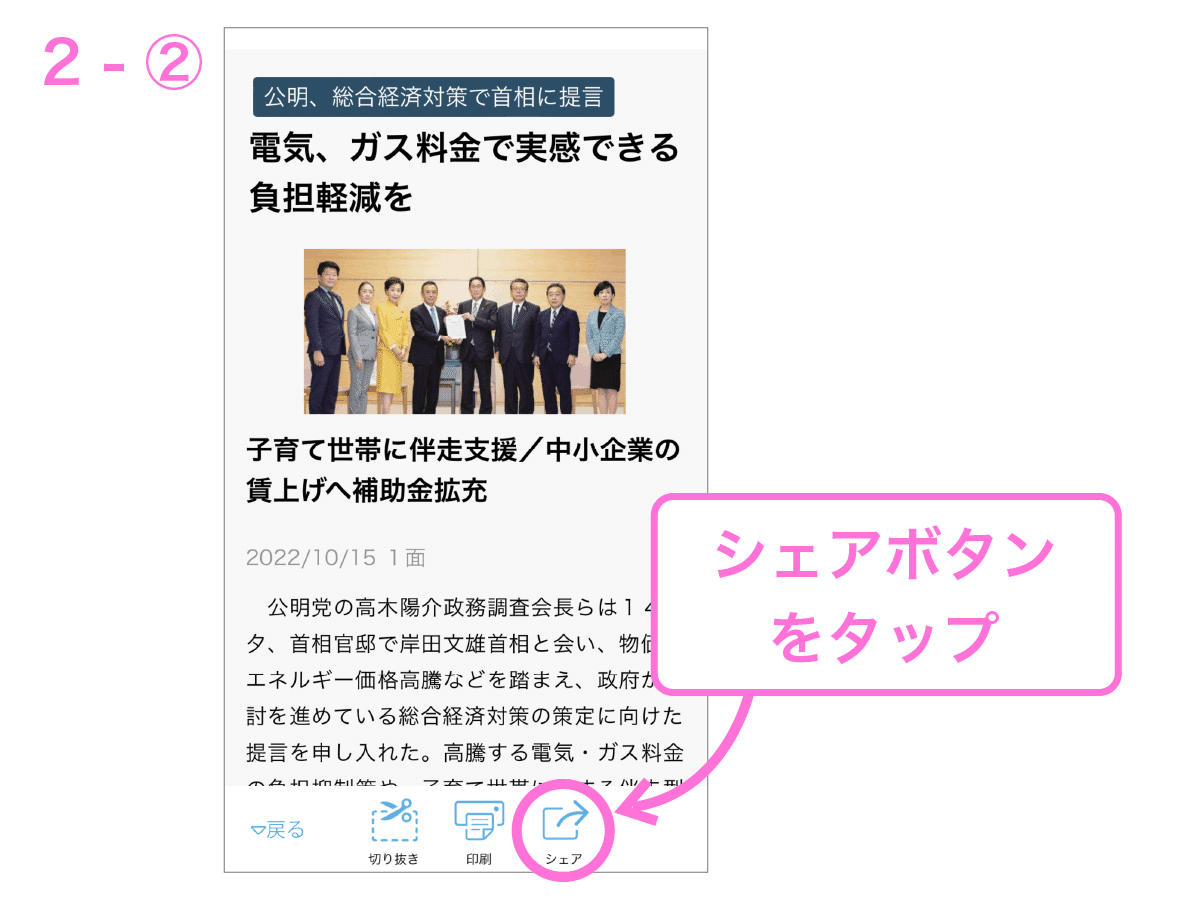
3. 「メール」を選択し、転送用メールアドレスに送信
Evernoteにシェアするために、電子版アプリから送出されたデータが記載されたメールを少し編集します。
① シェアパネルにある「メール」ボタンをタップ。メールが起動します。
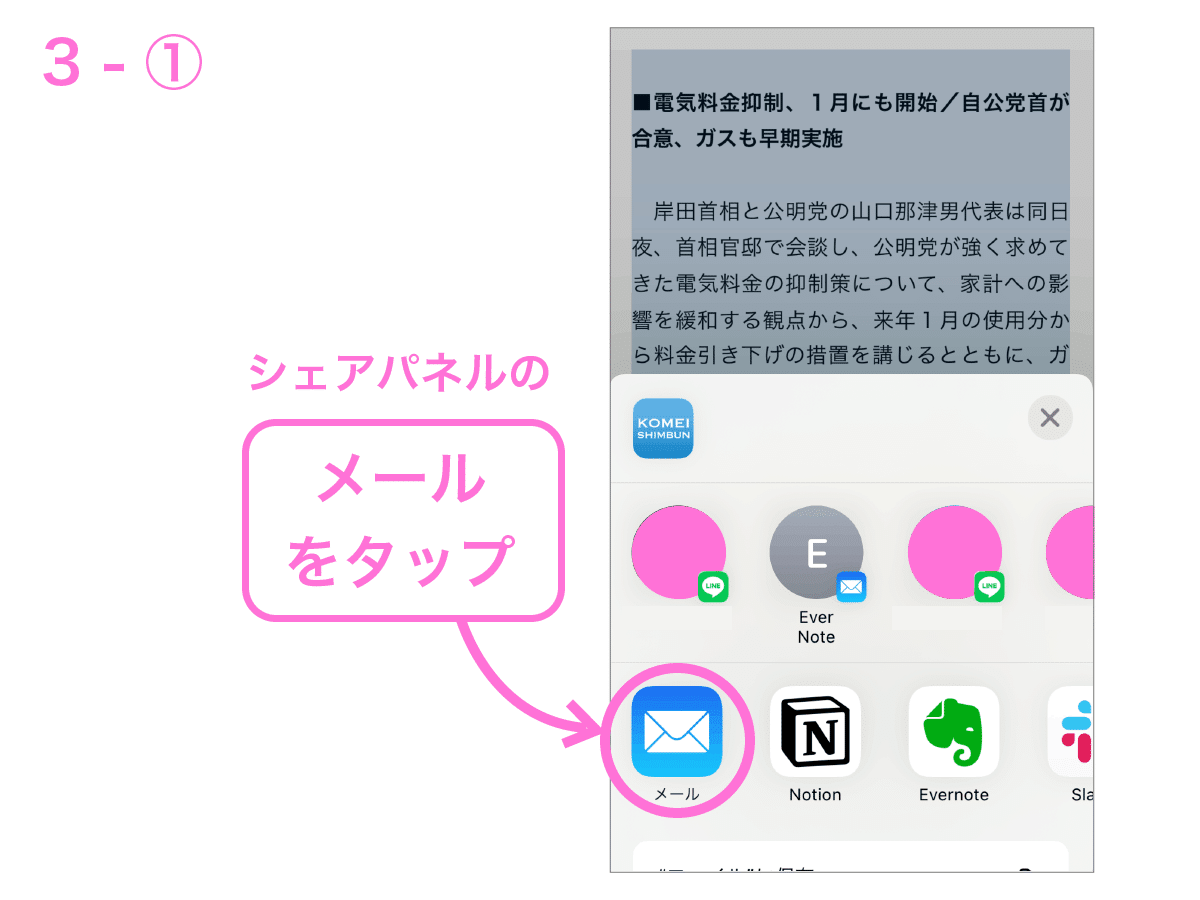
② メール本文内にあるURL(https://www.komei.or.jp/newspaper-app/)を削除。続いてメール本文内にある見出しを選択し「切り取り」。件名に貼り付ける
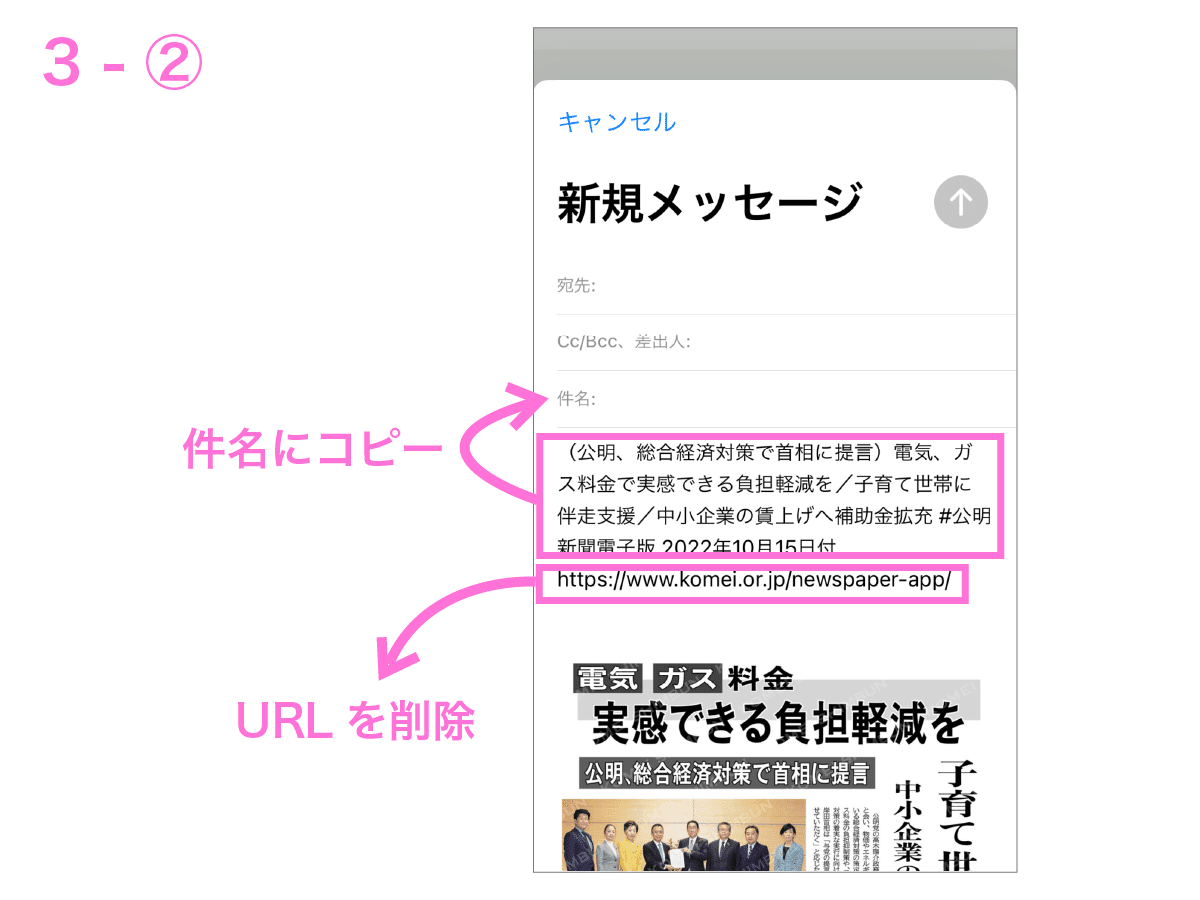
③ 1. で登録した転送アドレスを呼び出し、送信先に設定し、「送信」ボタンをタップ

より高度な使い方
2. - ②で「シェア」ボタンをタップする前に記事本文のテキストを選択、コピーしておき、メールアプリ起動後のメール本文に貼り付けると、記事テキストも一緒に保存できます
おわりに
ワンタッチで実行できないのが残念なのですが、今回紹介した方法で公明新聞電子版の「見出し」「本文」「切り抜き画像」を保存することができます。ぜひご活用ください。
他のアプリとの連携方法も発見できましたら、今後紹介していきたいと思います。
公明新聞電子版の機能改善に対する要望を受け付けています
公明新聞電子版 機能改善
要望フォーム
頂戴した要望に対し必ずしも返答をするものではありません
記事内容や公明党の主張、政治問題に対する見解などについてはお答えしかねます
使い方についてお困りの場合は専用のお問い合わせフォーム、またはコールセンター(TEL:0120-350500)までお問い合わせください

